UPDF: Como editar um PDF com facilidade e rapidez com uma app online e gratuita
A necessidade de ter de editar um PDF é algo que todos nós, em algum momento da vida, já necessitámos, mas sem saber muito bem como fazê-lo. Frustrados com as limitações e os custos dos programas tradicionais de edição de PDF, o UPDF, online e gratuito, abre todos os espectros e tabus ao permitir editar PDFs com facilidade e rapidez, ao alcance de todos.
Neste artigo, vamos mostrar como poderá utilizar o UPDF para editar os seus ficheiros PDFs de forma simples e eficiente.
Além disso, vamos apresentar também uma oferta especial de 64% de desconto na UPDF, mais dois brindes incríveis: uma licença vitalícia do PDF Password Remover, uma ferramenta que remove senhas de ficheiros PDF protegidos, e 10 GB de armazenamento na nuvem do UPDF.
O que é o UPDF?
O UPDF é uma plataforma online que permite editar, converter, anotar e ler arquivos PDF de forma fácil e segura.
Na verdade, o UPDF tem um design elegante e intuitivo, que facilita o trabalho de qualquer utilizador com documentos.
Não obstante, podemos também descrever o UPDF como sendo rápido e seguro, pois usa criptografia avançada para proteger os nossos dados. Este serviço também é compatível com todos os sistemas operativos e dispositivos, como:
- Windows,
- Mac,
- Linux,
- Android
- e iOS.
O utilizador só necessita de uma conta no UPDF para usar a plataforma, em qualquer plataforma. Recorde: não precisa pagar por cada plataforma separadamente. Uma compra serve todas as plataformas.
Como editar PDF com o UPDF
O UPDF oferece várias opções para editar os seus documentos PDF. Então, pode editar o texto, as imagens, os links, as marcas d'água e as páginas do seu documento PDF com alguns cliques. Veja como fazer isso:
1. Como editar o texto em PDF?
Para editar o texto em PDF, necessita clicar na opção "Editar" no menu superior do UPDF. Em seguida, pode selecionar o texto que deseja modificar e usar a barra de ferramentas lateral para alterar as propriedades do texto, como fonte, tamanho, cor, alinhamento e espaçamento.
Neste caso, também é possível adicionar ou remover texto conforme necessário.
2. Como editar imagens em PDF?
Para editar imagens em PDF, basta clicar na opção "Editar" no menu superior do UPDF. Em seguida, clique na imagem que deseja modificar e usar a barra de ferramentas lateral para substituir, redimensionar, adicionar ou remover imagens. Não esqueça: também pode girar, cortar ou ajustar a posição das imagens.
3. Como editar links em PDF?
Para editar links em PDF, terá de clicar em "Editar" no menu superior do UPDF. Em seguida, clique no link que deseja modificar e usar a barra de ferramentas lateral para adicionar ou remover hiperlinks. O destino ou o texto do link também podem ser alterados.
4. Como editar marcas d'água em PDF?
Para editar marcas d'água em PDF, de novo, na opção "Editar" no menu superior do UPDF. Em seguida, é só clicar na marca d'água que deseja modificar e usar a barra de ferramentas lateral para adicionar ou configurar as propriedades da marca d'água, como texto, fonte, cor, opacidade e posição.
5. Como editar páginas em PDF?
Para editar páginas em PDF, siga até "Páginas" no menu superior do UPDF. A seguir, pode visualizar uma miniatura de todas as páginas do seu documento e usar a barra de ferramentas lateral para organizar as páginas da forma que desejar. Pode girar, remover, mover, eliminar, inserir ou extrair páginas
Outras funcionalidades do UPDF
Além de editar PDFs, o UPDF também oferece outras funcionalidades que podem facilitar o seu trabalho com os documentos. Abaixo listamos algumas:
- Converter PDF para outros formatos. O UPDF pode converter os seus ficheiros PDF para formatos como Word, Excel, PowerPoint, JPG, PNG e mais. O UPDF também tem uma tecnologia OCR que pode reconhecer e extrair o texto de documentos PDF digitalizados ou baseados em imagens.
- Anotar PDF com destaques, sublinhados, caixas de texto, notas adesivas, formas, adesivos, carimbos, assinaturas e mais. O UPDF permite anotações nos seus documentos PDF de forma fácil e organizada. Pode usar diferentes cores, tamanhos e estilos para destacar as partes importantes do seu documento e ainda adicionar comentários, feedbacks ou sugestões usando as ferramentas de anotação do UPDF.
- Ler PDF (modo escuro suportado; alterar o fundo do documento suportado). O UPDF também é um ótimo leitor de PDFs, que permite que visualizar os seus documentos de forma confortável e personalizada. O zoom pode ser ajustado, bem como a rotação, o layout e o modo de visualização dos seus documentos. Ative também o modo escuro para reduzir a fadiga visual ou alterar o fundo do documento para uma cor da sua preferência.
- Poderá ser uma verdadeira «arma» fantástica de substituição do conhecido Adobe Acrobat.
Conclusão
O UPDF é uma ferramenta online e gratuita que permite editar PDFs com facilidade e rapidez.
Pode: editar o texto, as imagens, os links, as marcas d'água e as páginas do seu PDF com alguns cliques, mas ainda converter, anotar e ler os seus documentos PDF com o UPDF.
Então, o UPDF apresenta-se com um design elegante e intuitivo, que facilita o seu trabalho com os documentos. Importante, o UPDF é rápido e seguro, pois usa criptografia avançada para proteger os nossos dados online. O UPDF também é compatível com todos os sistemas operativos e dispositivos, como Windows, Mac, Linux, Android e iOS. Apenas necessita de uma conta do UPDF para usar a plataforma dentro de qualquer plataforma sem ser obrigatório pagar por cada plataforma separadamente. Uma compra, todas as plataformas.
Por último, se deseja experimentar o UPDF e aproveitar todos os seus benefícios, não perca a oferta especial em vigor. Por tempo limitado, e com 54% de desconto juntamente com dois brindes incríveis: uma licença vitalícia do PDF Password Remover, uma ferramenta que remove senhas de ficheiros PDF protegidos, e 10 GB de armazenamento na nuvem do UPDF. Essa é uma oportunidade única de ter uma alternativa incrível ao Adobe Acrobat por um preço muito baixo. Não deixe de aproveitar!
Para obter essa oferta especial, basta clicar no link abaixo e seguir as instruções. Mas fique atento às datas, pois esta promoção é por tempo limitado:
Este artigo tem mais de um ano

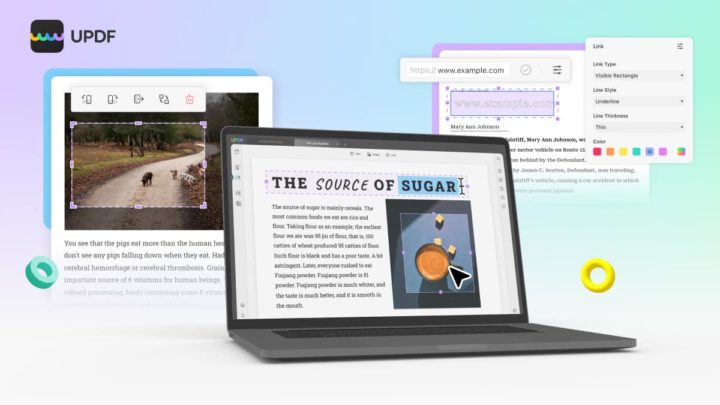
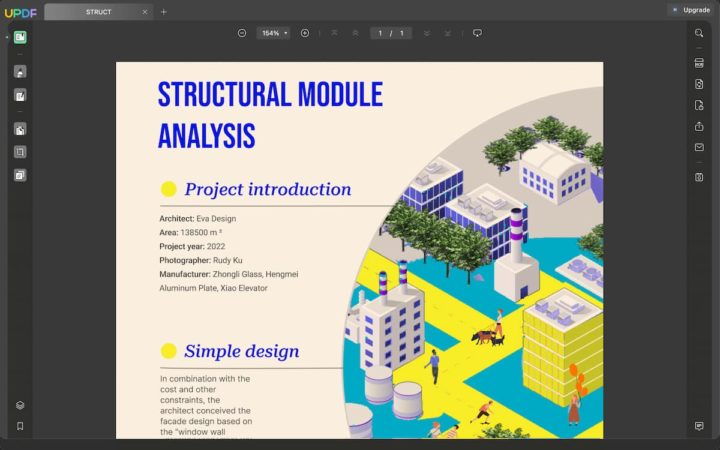
























boas, melhor que expor os documentos a um site estranho, é utilizar o libreoffice , faz edições de PDF, e é gratuito.
Também gosto do PDFescape para editar PDFs. É do melhor, simples e gratuito.